Chrome 找回歷史記錄 6 大訣竅!瀏覽記錄不見這樣還原超有效
想要在 Chrome 找回歷史紀錄,直接用 FonePaw 資料恢復來復原超方便,它能單獨對存放 Chrome 歷史記錄的電腦資料夾進行掃描並復原,不需要提前備份資料,在資料被覆蓋之前用它進行救援,就有機會找回,操作起來也十分簡單,實用高效!
不小心關閉了重要網頁?還是誤觸刪掉了 Chrome 歷史記錄?想找到原來的記錄卻無果,應該怎麼辦呢?
別急別急,本文就為你整理了 6 種從簡單到進階的方法,從內建功能到專業軟體一應俱全,可以幫你在 Chrome 找回歷史記錄,解決燃眉之急!趕緊來看看吧!

為什麼我的 Chrome 歷史記錄會消失不見?
在尋找瀏覽記錄之前,有些網友可能還不太清楚 Google 歷史記錄查詢方法。我們可以前往谷歌瀏覽器,點擊右上角的「⋮」>「瀏覽記錄」,就能看到最近關閉及造訪過的網頁,點擊「歷史記錄」還能按照日期或者群組檢視所有歷史記錄。
當你發現 Chrome 歷史記錄不見,通常會是以下的原因造成的:
-
手動誤刪,不小心清理了瀏覽數據
-
啟用了無痕模式,在無痕視窗中瀏覽記錄不會被儲存
-
谷歌帳戶未登入,沒有將記錄同步儲存
-
硬碟儲存空間不足,瀏覽器無法正常寫入瀏覽記錄
-
系統異常,電腦沒有正常關機造成瀏覽數據丟失
 Tips:
Tips:
如果你的電腦在意外關機的情況下丟失了瀏覽記錄,可以直接透過文末介紹的專家級資料恢復工具來幫 Chrome 找回歷史記錄,哪怕沒有提前備份也能掃描救回,緊急資料救援有它無憂!
3 個 Google Chrome 找回歷史記錄的簡單方法
瞭解完原因之後,就能來著手將 Chrome 歷史記錄還原了。這個部分為大家介紹比較簡單的 3 個方法,都是透過谷歌內建功能來完成,可以先試試看是否奏效。
第 1 招:透過 Chrome 內建功能復原網頁記錄
總是不小心關閉了瀏覽器,正在瀏覽的網頁還沒儲存就不見?這時要在 Chrome 找回歷史記錄,可以透過內建功能來實現。
這個方法最簡單快捷,但是它只能恢復瀏覽器上一次關閉前所瀏覽的網頁,更久遠的瀏覽記錄就無法恢復了。
若你經常忘記儲存網頁便關閉瀏覽器,想找回上一次正在瀏覽的頁面,可以跟著下面的步驟來還原:
-
開啟 Google Chrome,點擊最上方菜單欄中的「Chrome」>「設定」。
-
點擊左側欄目中的「起始畫面」>「繼續瀏覽上次開啟的網頁」,之後在每次開啟谷歌瀏覽器時,它就會自動開啟上一次關閉前瀏覽的網頁了。
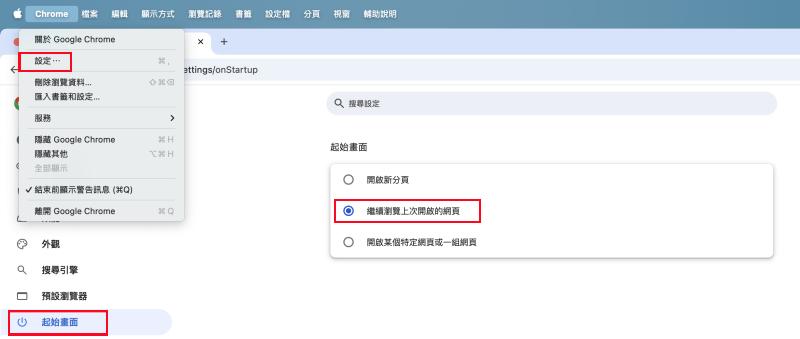
第 2 招:藉助 Google 活動記錄救回瀏覽曆史
一般情況下瀏覽器會記錄你訪問的所有網頁,存儲在活動記錄之中,我們可以藉助它來將 Chrome 歷史記錄還原。但這需要你的谷歌瀏覽器一直保持登入 Google 帳戶的狀態,並且開啟了活動記錄功能。
藉助活動記錄從 Chrome 找回歷史記錄的操作方法如下:
-
在 Google Chrome 地址欄右側點擊帳號頭貼,點選「管理你的 Google 帳戶」。
-
點擊「我的活動」選項,若「網路和應用程式活動」已經開啟,那麼下滑頁面就能看到瀏覽的網頁記錄了。
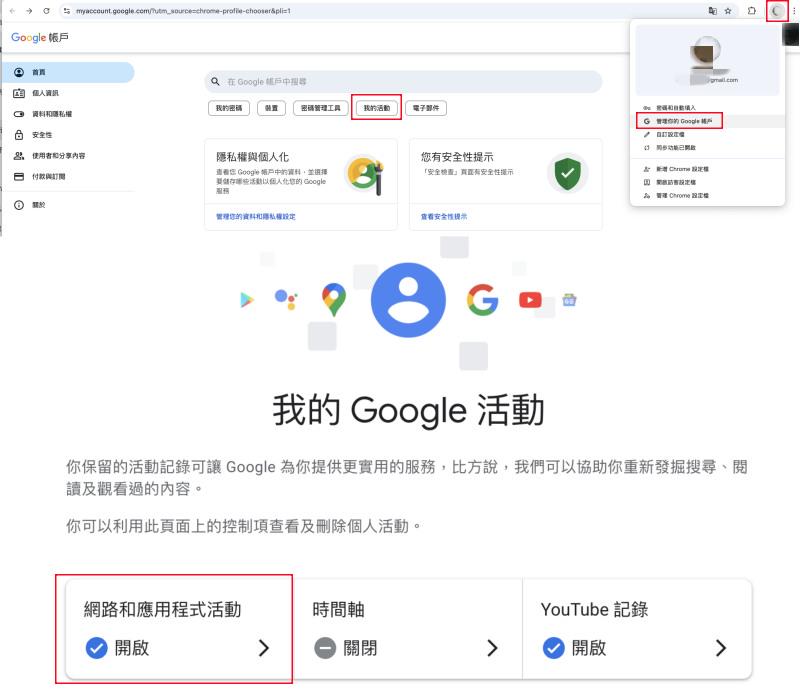
第 3 招:在瀏覽器 Cookie 中找到丟失的網站記錄
Chrome 找回歷史記錄還可以透過 Cookie 來輾轉實現。谷歌瀏覽器 Cookie 會記錄一些網站使用時的權限,像是位置資訊、登入密碼等,此時就可以透過 Cookie 來找到一些網站記錄。
不過,它只能找到經常訪問的網站,無法具體還原到之前每個確切的頁面連結,需要從眾多網站中再尋找你需要的網頁。
Cookie 有被好好儲存?那麼可以跟著下面步驟來查找相關訊息:
-
前往谷歌瀏覽器,點擊地址欄右側「⋮」>「設定」。
-
點擊左側欄目中的「隱私權和安全設定」>「第三方 Cookie」。
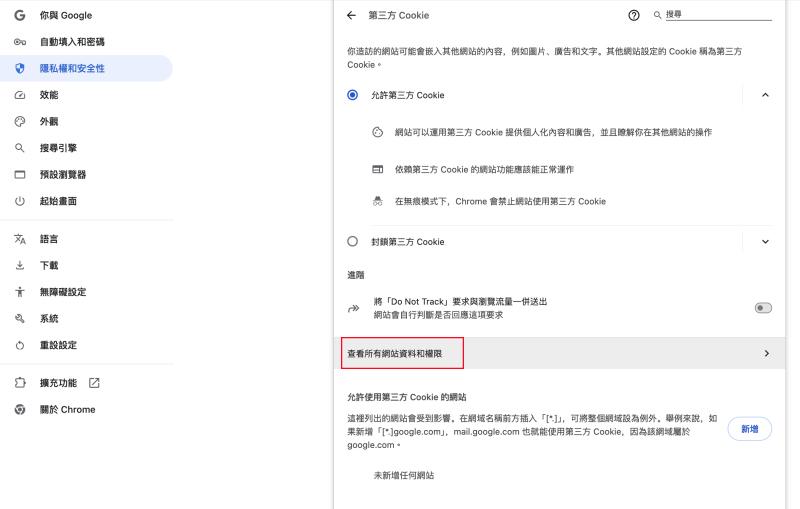
-
點選「查看所有網站資料和權限」,就能看到曾訪問過並儲存了部分資訊的網站了。
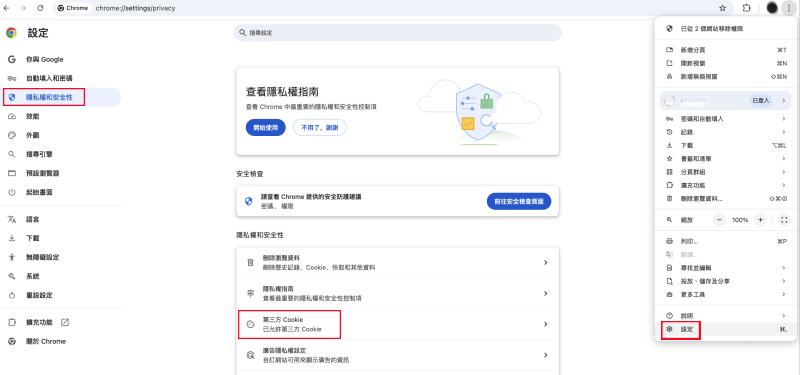
2 個瀏覽器 Google 歷史記錄還原的進階技巧
看完了簡單基礎的 Google 歷史記錄還原方法,接下來就來為你介紹 2 個進階方法,它們的操作相比於之前的會稍微複雜些,並且都需要提前有備份過才能找回。
若你沒有備份的習慣,還想在 Chrome 找回歷史記錄,不妨直接用文末推薦的數據恢復神器來復原歷史記錄,救援成功率高,非常強大!
第 1 招:還原舊版救援刪除的 Chrome 瀏覽記錄
如果是要救援 Windows 電腦的 Chrome 歷史記錄,可以透過還原舊版本來實現。這個方法是藉助 Win 的「檔案歷程記錄」功能,需要提前開啟這個功能才能繼續操作。
「檔案歷程記錄」可前往電腦的「設定」>「更新與安全性」>「備份」中啟用。透過這個功能來找到 Google 歷史記錄步驟如下:
-
按下鍵盤「Win + E」開啟檔案總管,地址欄輸入「C:\Users\[您的使用者名稱]\AppData\Local\Google\Chrome」並前往。
-
找到「User Data」並右擊滑鼠,點選「還原先前的版本」。
-
在預覽的舊版本列表中選擇你所需的版本,點擊「還原」即可。
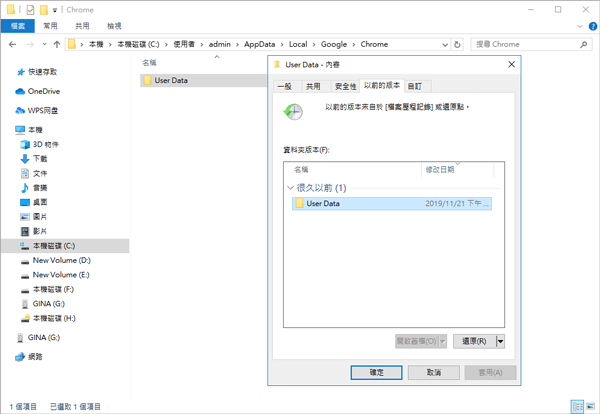
第 2 招:輸入 CMD 指令查找 Chrome 頁面歷史
Windows 還有一個方法可以幫 Chrome 找回歷史記錄,就是透過查詢 DNS 快取來獲取近期訪問過的網站資訊,從而找回瀏覽記錄。
不過 DNS 會在電腦重啟或關閉時被清除,在使用這個方法時需要確保瀏覽記錄不見後,電腦沒有關閉過,並且網路連接良好。
這個方法需要輸入一些指令,具體步驟如下:
-
鍵盤按下「Win + R」鍵,輸入「cmd」並按下 Enter 開啟命令提示字元。
-
在程式框中輸入「ipconfig /displaydns」,按 Enter 執行命令。
-
程式會開始列出最近訪問的網站記錄,從記錄中再找出你想要的網頁。
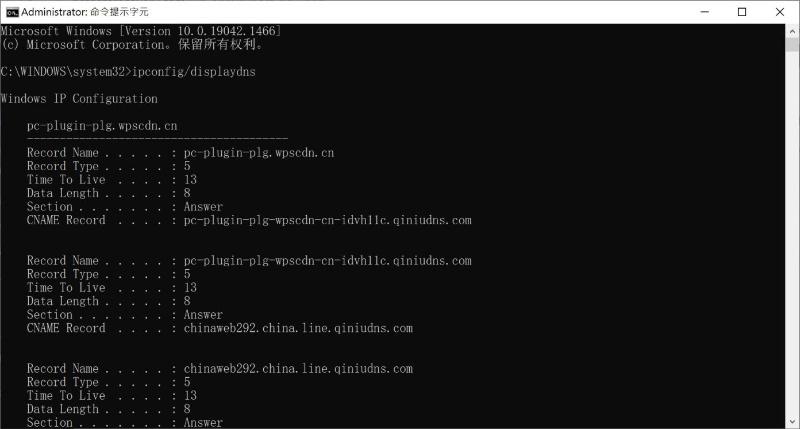
終極方案:資深軟體協助免備份復原 Chrome 瀏覽記錄 🔥
當以上介紹的基礎方法不奏效,沒有提前備份也無法嘗試進階方法時,還有什麼辦法可以從 Chrome 找回歷史記錄呢?
這時候專業的資料救援軟體 FonePaw 資料恢復就大有用處了!Chrome 瀏覽記錄會被寫入電腦本機硬碟,只要沒有被新的資料所覆蓋,哪怕沒有提前備份也能透過它掃描恢復,還能將 Google 永久刪除資料救回,到底有多強,繼續看便知!
為何選擇 FonePaw?亮點功能多多!
-
可救援不同場景下的檔案丟失,如格式化、系統崩潰、誤刪瀏覽記錄等
-
支援 1000 多種檔案類型的復原,包括照片、音樂、Chrome 瀏覽記錄、Google 書籤還原等
-
無需提前進行備份,可掃描裝置並預覽出所有可恢復的谷歌瀏覽記錄,自訂選擇內容精準還原
-
能恢復連接電腦的外部儲存裝置中的資料,如隨身碟、外接硬碟、記憶卡等
-
相容於 Windows 11/10/8/7 及 macOS 10.7 及更新版本的電腦
資料恢復也能很簡單,FonePaw 3 步就實現:
-
在電腦安裝並開啟 FonePaw 資料恢復,勾選檔案類型中的「其他」,選擇 Chrome 資料儲存對應的硬碟,點擊「掃描」按鈕。

-
等待工具掃描出所有可復原的檔案,可在左側類型清單中查看瀏覽記錄對應的分類。
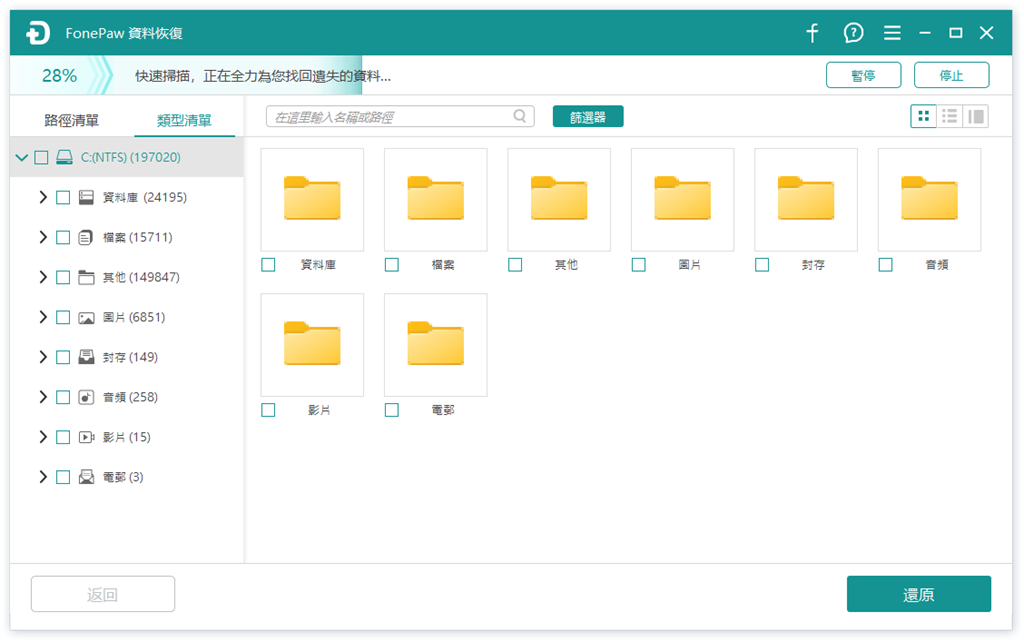
-
在視窗右側勾選你要恢復的記錄,點擊右下角的「還原」按鈕,設定匯出路徑,工具將開始還原 Google 歷史記錄。
FonePaw 資料恢復非常高效,使用起來一點也不複雜,用它來幫忙從 Chrome 找回歷史記錄再合適不過了,哪怕沒有提前備份也有機會能救回,它還適合多種資料遺失的場景,像是永久刪除檔案還原也能實現,是超厲害的資料恢復軟體!
關於 Chrome 找回歷史記錄的常見問題
我能將 Chrome 歷史記錄保存多久?
關於 Chrome 歷史記錄保存多久,官方給的答案是 90 天,不論是電腦還是 iPhone/iPad/Android 裝置上的記錄都是一樣的儲存時效。
如何把手機 Google Chrome 歷史記錄還原?
手機 Chrome 歷史記錄還原也可用文中簡單方法的第 2 招,Google「我的活動」會記錄谷歌帳號登入的不同裝置上的活動,前提是帳號有開啟同步功能。
或者當你的手機有備份過,像是蘋果手機的 iCloud,也能夠透過備份還原功能來將手機 Google 歷史記錄還原。
總結
Chrome 找回歷史記錄難不難?本文從簡單的內建功能復原,再到進階的系統備份還原和指令操作,可以適用於不同狀況下的瀏覽記錄不見還原。
如果你覺得這些限制較多,想直接救回重要的瀏覽記錄,那麼你可以嘗試直接用 FonePaw 資料恢復來救援,它直覺的操作,免備份救援的能力都能夠為你找回丟失內容出一份力,不論是 Chrome 瀏覽記錄消失、Google 相簿照片不見等都能進行救援,值得你的嘗試!